准备材料:阿里云/腾讯云CentOs7.9系统云主机(ECS)一台、一台自己的电脑、脑子、手
准备云主机
首先,在阿里云或腾讯云的“开发者成长计划”或者“云+校园”中,低价嫖一台机器,CentOs系统,最好是7.9版本。
安装Xshell和FlashFXP软件,前者为SSH命令行连接软件,后者为远程传文件的软件,自行百度如何连接机器。
准备服务端
准备一个端,然后双击启动,启动完成后获得一个条款,将条款中的false改为true。再次启动,即可完成服务端准备(如需替换地图请自行调整)。
在Linux系统中,你需要编写脚本才能运行服务器,下面给大家一个脚本格式。
#!/bin/bash
java -Xms<最小运行内存> -Xmx<最大运行内存> -jar <服务端名称>.jar示例:
#!/bin/bash
java -Xms256m -Xmx2048m -jar spigot-1.12.2.jar保存txt文档,将其改名为start.sh(sh为后缀名)。
配置云主机
打开FlashFXP,连接机器,在root根目录下上传服务端,成品如图。

打开Xshell,连接机器,下面开始安装必要软件。
安装wget
yum install wget安装vim
yum install vim安装screen
yum install screen注意:确认安装方法是按y,回车。
安装java,先查询java列表
yum list java* | grep java-1.8.0-openjdk得到返回数据
java-1.8.0-openjdk.x86_64 1:1.8.0.275.b01-0.el7_9 @updates
java-1.8.0-openjdk-headless.x86_64 1:1.8.0.275.b01-0.el7_9 @updates
java-1.8.0-openjdk.i686 1:1.8.0.282.b08-1.el7_9 updates
java-1.8.0-openjdk.x86_64 1:1.8.0.282.b08-1.el7_9 updates
java-1.8.0-openjdk-accessibility.i686 1:1.8.0.282.b08-1.el7_9 updates
java-1.8.0-openjdk-accessibility.x86_64 1:1.8.0.282.b08-1.el7_9 updates
java-1.8.0-openjdk-demo.i686 1:1.8.0.282.b08-1.el7_9 updates
java-1.8.0-openjdk-demo.x86_64 1:1.8.0.282.b08-1.el7_9 updates
java-1.8.0-openjdk-devel.i686 1:1.8.0.282.b08-1.el7_9 updates
java-1.8.0-openjdk-devel.x86_64 1:1.8.0.282.b08-1.el7_9 updates
java-1.8.0-openjdk-headless.i686 1:1.8.0.282.b08-1.el7_9 updates
java-1.8.0-openjdk-headless.x86_64 1:1.8.0.282.b08-1.el7_9 updates
java-1.8.0-openjdk-javadoc.noarch 1:1.8.0.282.b08-1.el7_9 updates
java-1.8.0-openjdk-javadoc-zip.noarch 1:1.8.0.282.b08-1.el7_9 updates
java-1.8.0-openjdk-src.i686 1:1.8.0.282.b08-1.el7_9 updates
java-1.8.0-openjdk-src.x86_64 1:1.8.0.282.b08-1.el7_9 updates
这里以安装X86_64为例,输入代码安装
yum install java-1.8.0-openjdk.x86_64安装完成后输入代码检查是否安装成功
java -version
返回数据示例
openjdk version "1.8.0_275"
OpenJDK Runtime Environment (build 1.8.0_275-b01)
OpenJDK 64-Bit Server VM (build 25.275-b01, mixed mode)
安装结束
启动服务器
先教大家如何使用screen软件。screen软件是一个虚拟终端软件,如果不使用screen,在断开服务器连接后服务器会被关闭,使得买云主机了没啥卵用。
screen基础命令:
screen -S <name> ——创建窗口
screen -list ——查询所有窗口
screen -r <name> ——打开窗口
exit ——关闭窗口
用得上的命令就这些,学会了吗?
下面开始实践。
输入
screen -S server创建一个叫做server的虚拟终端
先设置启动文件权限(可设置可不设置)
chmod +x start.sh在新建的终端内输入运行脚本命令
sh ./start.sh服务器启动啦!
那么重点来了,如果不小心关了Xshell,如何返回MC控制台呢?不少劣质教程都没有相关解释。
输入刚刚教的打开窗口指令
screen -r server或许打开了,但有一定几率无法打开,显示:
There is no screen to be resumed matching server.
不用担心,输入
screen -list得到
There is a screen on:
2291.server (Attached)
1 Socket in /var/run/screen/S-root.
获得窗口名称,你可以带着编号输入,例如:
screen -r 2291.server如果得到:
There is a screen on:
2291.server (Attached)
There is no screen to be resumed matching 2291.server.
那么等待5分钟左右,再次输入代码,问题解决啦。
如果服务器炸了,进入窗口后输入代码没反应,不用担心,你完全可以“摸黑”输入启动命令:
sh ./start.sh如果还是不行,可以强制重启服务器:
reboot -f教程就到这里,感兴趣的同学有问题可以在下方留言哦~
(那啥,下面的红色按钮看到没,微信扫一扫打赏一下吧)
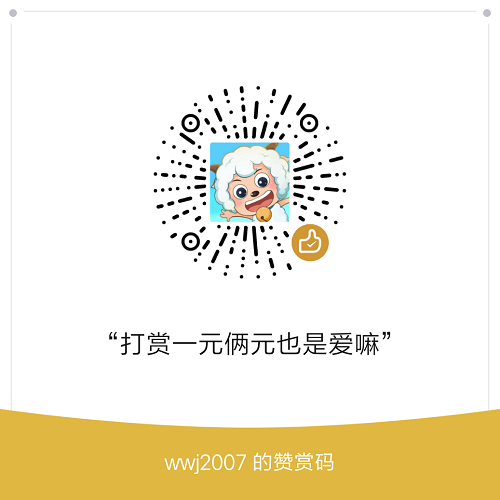
话说我真的没看懂